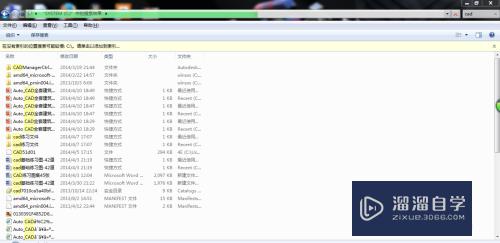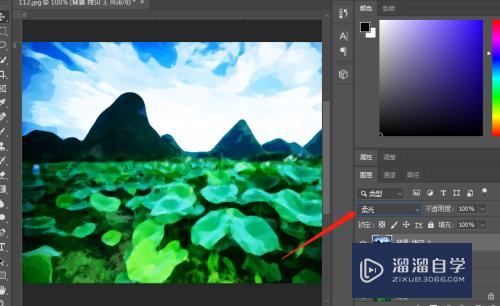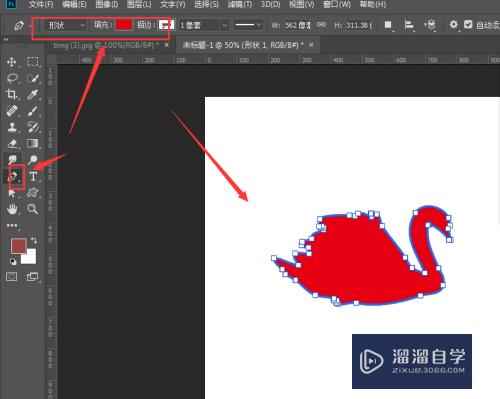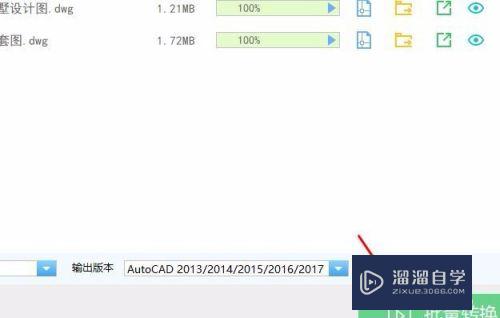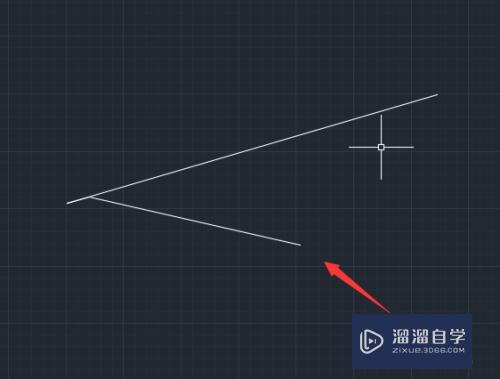CAD2020怎么标注圆的直径(cad2020如何标注圆的直径)优质
很多新手都不知道CAD2020怎么标注圆的直径。其实还是很简单的。具体的添加方法。下面小渲来详细的讲解一下。相信大家看过之后也就知道标注的操作方法了。
云渲染农场还为大家准备了“CAD”相关视频教程。快点击查看>>
工具/软件
硬件型号:机械革命极光Air
系统版本:Windows7
所需软件:CAD2020
方法/步骤
第1步
先打开我们的电脑。然后打开AutoCAD2020;
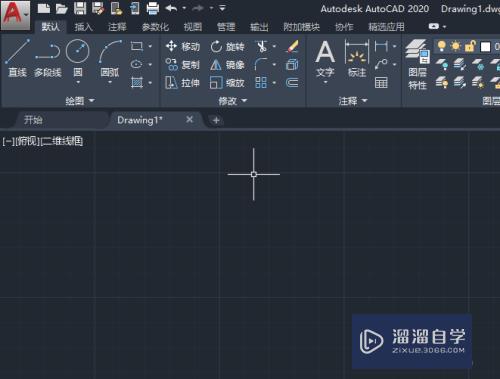
第2步
之后点击圆;
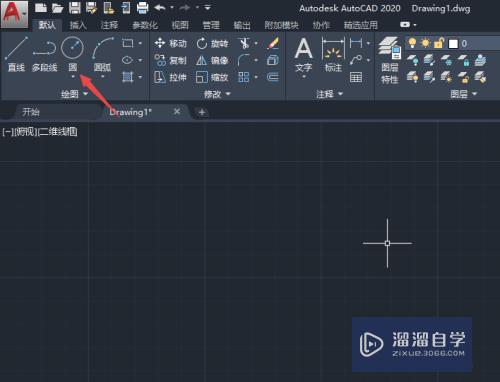
第3步
然后选择圆心。直径;
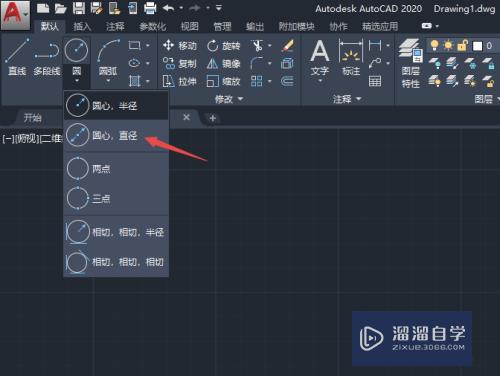
第4步
之后我们任意画一个圆;
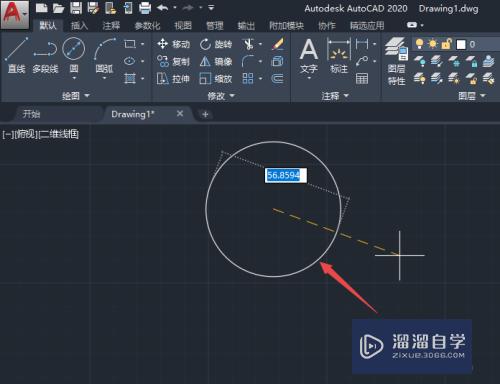
第5步
圆画完后。我们点击标注;
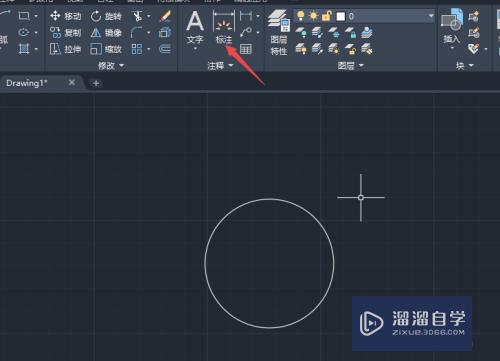
第6步
然后我们将鼠标移到到圆心位置。之后向左移动。点击左边圆的边线;

第7步
之后我们移动到右边。点击圆的边线;
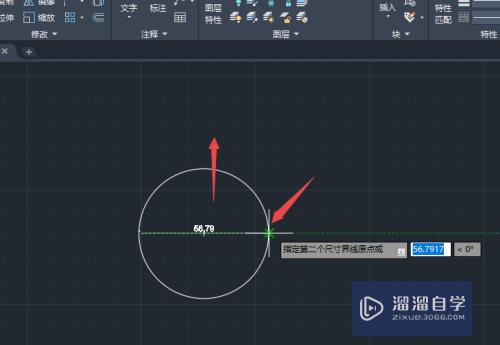
第8步
之后我们向上拉伸。然后点击一个位置;

第9步
最终结果如图所示。这样我们就给圆标注了直径了。
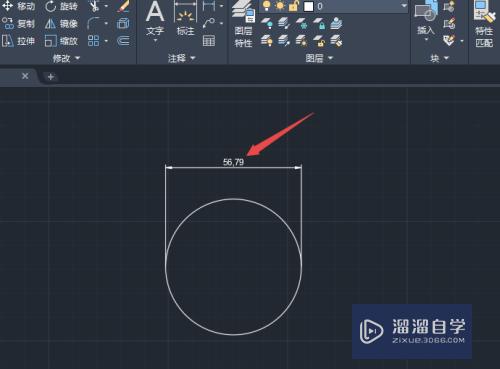
以上关于“CAD2020怎么标注圆的直径(cad2020如何标注圆的直径)”的内容小渲今天就介绍到这里。希望这篇文章能够帮助到小伙伴们解决问题。如果觉得教程不详细的话。可以在本站搜索相关的教程学习哦!
更多精选教程文章推荐
以上是由资深渲染大师 小渲 整理编辑的,如果觉得对你有帮助,可以收藏或分享给身边的人
本文标题:CAD2020怎么标注圆的直径(cad2020如何标注圆的直径)
本文地址:http://www.hszkedu.com/71357.html ,转载请注明来源:云渲染教程网
友情提示:本站内容均为网友发布,并不代表本站立场,如果本站的信息无意侵犯了您的版权,请联系我们及时处理,分享目的仅供大家学习与参考,不代表云渲染农场的立场!
本文地址:http://www.hszkedu.com/71357.html ,转载请注明来源:云渲染教程网
友情提示:本站内容均为网友发布,并不代表本站立场,如果本站的信息无意侵犯了您的版权,请联系我们及时处理,分享目的仅供大家学习与参考,不代表云渲染农场的立场!